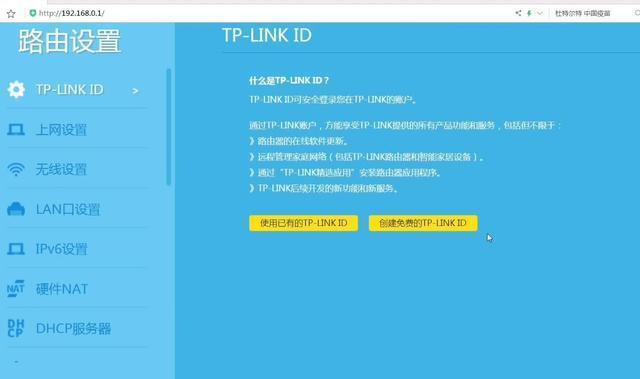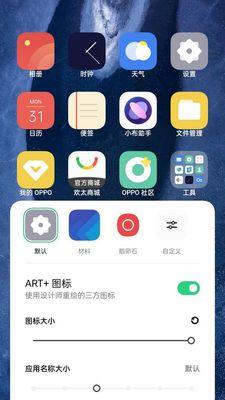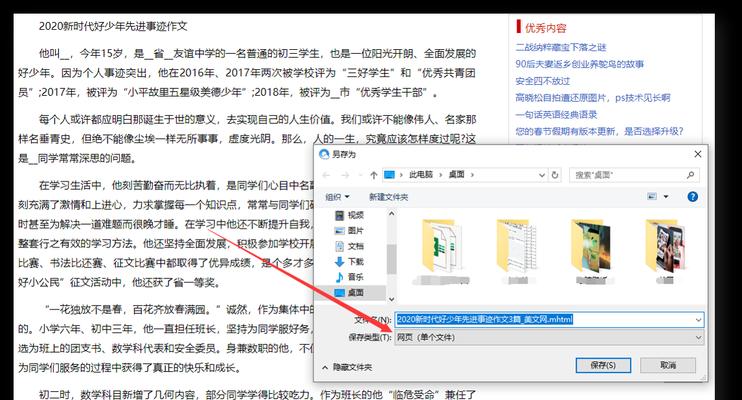《英雄联盟》(LeagueofLegends,简称LOL)是一款广受欢迎的在线多人对战游戏,然而有些玩家在游戏过程中可能会遇到帧数不稳定的情况,降低了游戏体验。本文将介绍一些提高LOL游戏FPS的方法,帮助玩家优化游戏设置,更新驱动以及清理系统垃圾,从而提升游戏帧率。

一:选择适合你电脑配置的画质设置
如果你的电脑配置较低,那么将游戏画质调至最低可以有效提高游戏FPS。打开游戏设置,找到“画质设置”选项,调整为适合你电脑配置的画质,降低画面质量能够减轻电脑运算压力,提升帧率。
二:调整分辨率以提高FPS
分辨率对游戏帧率有着直接的影响。较低的分辨率可以减少画面细节,从而提升游戏帧率。在游戏设置中找到“分辨率”选项,尝试将分辨率降低一些,然后在实际游戏中观察帧率的变化,找到适合你的分辨率。

三:禁用垂直同步以提高FPS
垂直同步(V-Sync)是一种同步画面刷新率和显示器刷新率的技术,可以避免画面撕裂,但也会对帧率造成一定影响。在游戏设置中找到“垂直同步”选项,将其关闭,这样可以减少游戏帧数的限制,提高FPS。
四:更新显卡驱动以优化性能
及时更新显卡驱动是提高游戏FPS的重要一环。不同的显卡厂商会针对新游戏发布驱动更新,以提供更好的性能优化和兼容性。访问你的显卡厂商官网或使用官方驱动更新软件,下载并安装最新的显卡驱动。
五:更新操作系统以提高游戏性能
操作系统也会影响游戏性能。确保你的操作系统是最新版本,以获得最新的性能优化和修复。Windows用户可以在设置中找到“更新和安全”选项,进行系统更新。及时安装操作系统补丁,能够提高游戏性能和稳定性。

六:关闭后台运行的不必要程序
在游戏运行时,关闭后台不必要的程序可以释放系统资源,从而提高游戏FPS。按下Ctrl+Shift+Esc组合键打开任务管理器,结束掉那些不必要的后台进程,特别是那些占用较大内存和CPU的程序。
七:清理系统垃圾以优化性能
系统垃圾会占据硬盘空间,并影响系统性能。使用系统自带的“磁盘清理”工具或第三方的系统清理软件,清理临时文件、垃圾文件、浏览器缓存等无用文件,从而提升系统响应速度和游戏帧率。
八:优化电脑硬件配置以改善游戏性能
如果你的电脑配置较低且还有预算,可以考虑升级硬件来改善游戏性能。例如增加内存、更换固态硬盘等,这些操作都可以提高游戏帧率。在进行硬件升级前,请确保你的电脑硬件和操作系统支持相应的升级。
九:安装LOL游戏在SSD上以提高加载速度和游戏性能
将LOL游戏安装在SSD(固态硬盘)上,可以加快游戏的加载速度,减少卡顿现象。固态硬盘的读写速度更快,能够更快地读取游戏文件和资源,从而提高游戏FPS。
十:调整电脑的电源选项以优化性能
电脑的电源选项会对性能产生一定影响。在控制面板中找到“电源选项”,选择“高性能”模式,这样可以确保电脑在游戏运行时提供更高的性能和稳定性,从而提高游戏FPS。
十一:关闭不必要的背景动画效果
在LOL游戏中,有些背景动画效果可能会占用较多的系统资源,导致游戏帧率下降。在游戏设置中找到“背景动画”选项,将其关闭,从而减轻系统压力,提升游戏FPS。
十二:清理电脑内部以避免过热导致性能下降
电脑内部的灰尘和堆积会导致散热不良,进而降低系统性能。定期清理电脑内部,特别是散热器和风扇,以确保良好的散热效果。保持电脑内部的清洁可以避免过热问题,提高游戏性能和帧率。
十三:关闭不必要的网络应用以减少网络延迟
网络延迟会导致游戏中的卡顿和延迟现象。关闭电脑上不必要的网络应用程序,如下载工具、即时通讯软件等,可以减少网络流量和提高网络稳定性,从而减少游戏延迟,提升游戏FPS。
十四:调整防火墙设置以优化网络连接
防火墙设置可能会对LOL的网络连接造成一定影响。检查你的防火墙设置,确保LOL游戏被允许通过防火墙,并在防火墙设置中将LOL游戏标记为可信任应用程序,从而优化网络连接,提高游戏FPS。
十五:
通过优化游戏设置、更新驱动、清理系统垃圾等方法,玩家可以提高LOL游戏的帧率,享受更流畅的游戏体验。调整画质设置和分辨率、禁用垂直同步、更新显卡驱动和操作系统、关闭后台程序等都是提高FPS的有效方法。同时,也可以考虑硬件升级和SSD安装来改善游戏性能。定期清理电脑内部、优化网络连接等也能提高游戏性能和帧率。